多くのユーザーから、MSWordからテンプレートをダウンロードできないとの報告がありました。 この問題は主にMSWord2016で見られます。 ただし、他のバージョンでも見られます。 テンプレートはExcelまたはPowerPointからダウンロードできることに注意してください。 問題はWordだけにあります。
[ファイル]-> [新規]-> [テンプレート]をクリック-> [作成。」 メッセージを含むダイアログが表示されます。
テンプレートのダウンロード中に問題が発生しました。
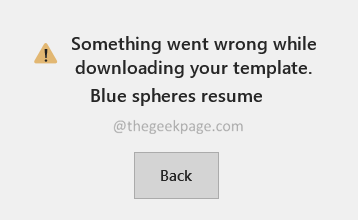
このエラーの考えられる原因は次のとおりです。
- Visio Viewerは、MSWordの操作を妨害します。
- Windowsは更新されません。
- MSOfficeのいくつかの不具合
この問題に直面している場合は、読み進めてください。 この問題を解決するのに役立つ作業修正のリストをまとめました。
目次
テンプレートのダウンロード中にエラーが発生する問題を解決するための修正
以下にリストされている特定の修正を試す前に、以下を再確認してください-
- スムーズで安定したインターネット接続があることを確認してください。
- MSOfficeにサインインする必要があります。
- テンプレートをダウンロードするための管理者権限があります。
修正1:Windows UpdateKB4464596をインストールする
1. リンクをクリックしてください KB4464596ダウンロードページ
2. 下にスクロールして適切なリンクをクリックし、アップデートをダウンロードします。
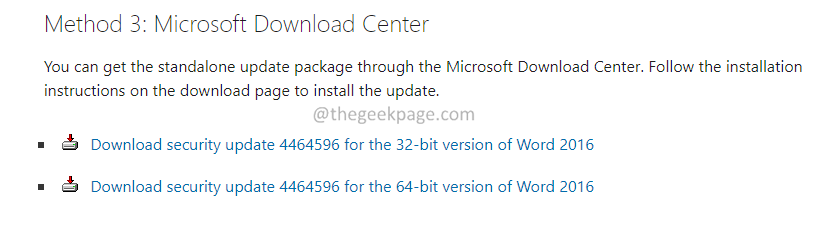
3. [ダウンロード]ボタンをクリックします。
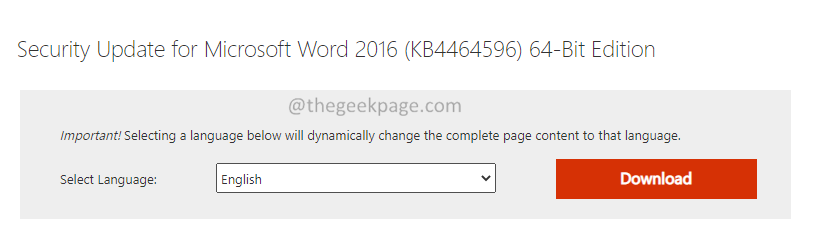
4. ダウンロードが完了したら、システムにアップデートをインストールします。 画面の指示に従って、インストールプロセスを完了します。
これが役立つかどうかを確認してください。 そうでない場合は、次の修正を試してください。
修正2:テンプレートを手動でダウンロードする
1. リンクを開く Microsoftテンプレートをダウンロードする
2. の中に 検索バー、 入力します テンプレートの名前.
3. を選択してください カテゴリー を押して 入力。

4. 必要なテンプレートをクリックします。
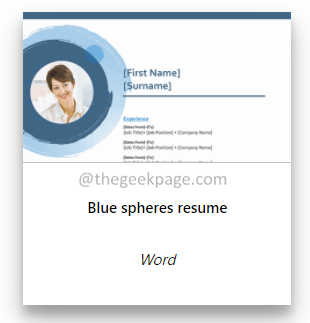
5. 表示されたページで、をクリックします ダウンロード ボタン。
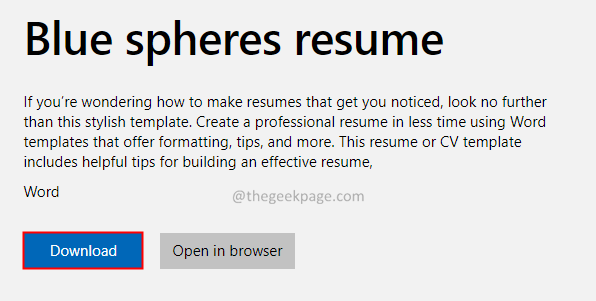
6. ダウンロードが完了したら、ファイルをダブルクリックできます。 ファイルには必要なテンプレートが含まれます。
修正3:VisioViewerをアンインストールする
1. を開きます 走る キーとの対話 Windows + R.
2. タイプ appwiz.cpl を押して 入力。

3. を見つけます Microsoft Visio Viewer 応用。 その横にある3つのドットをクリックします。
4. 選ぶ アンインストール.
5. 一度。 プログラムがアンインストールされたら、MS Wordを開いて、テンプレートをダウンロードできるかどうかを確認してください。
今すぐテンプレートをダウンロードできるかどうかを確認してください。 そうでない場合は、次の修正を試してください。
修正4:MSOfficeを修復する
1. を開きます 走る キーとの対話 Windows + R.
2. タイプ appwiz.cpl を押して 入力。

3. を見つけます マイクロソフトオフィス 応用。 その横にある3つのドットをクリックします。
4. 選ぶ 高度。
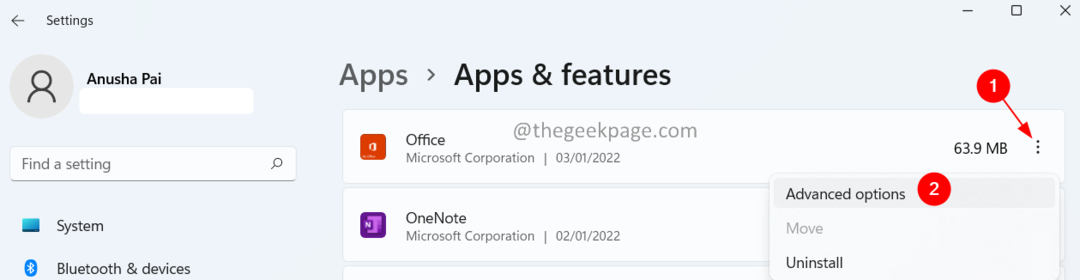
5. 表示されたウィンドウで、下にスクロールして、 リセット セクション。
6. リセットセクションの下で、をクリックします 修理 ボタン。
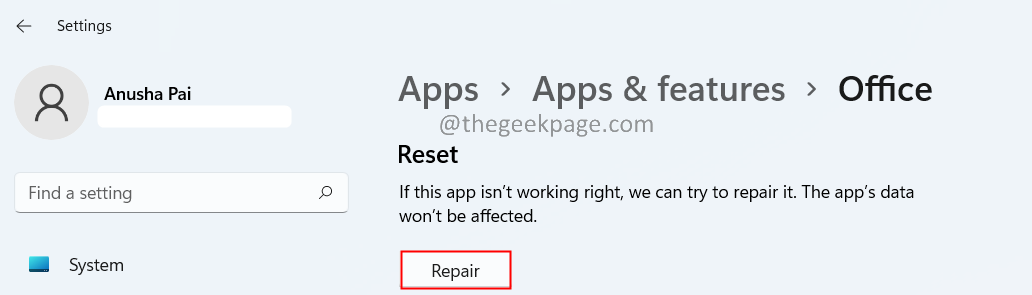
5. 権限を求めているUACが表示された場合は、 はい。
6. クリック クイック修理 次にを押します 修理 ボタン。
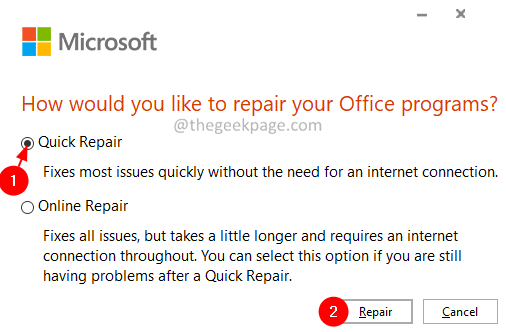
7. 画面の指示に従って修理を完了します。
8. テンプレートをダウンロードできるかどうかを確認します。
9. そうでない場合は、 オンライン修理 を押して 修理 ボタン。
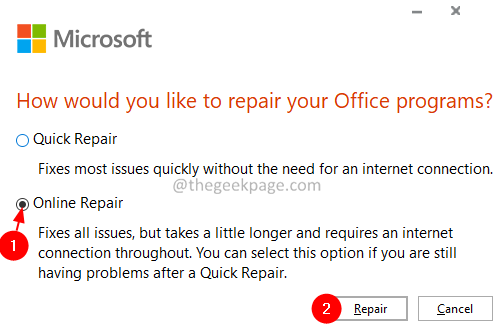
画面の指示に従って、修復プロセスを完了します。
それで全部です。
この記事が参考になったと思います。 読んでくれてありがとう。
テンプレートのダウンロード中にエラーを解決するのに役立った修正をコメントしてお知らせください。
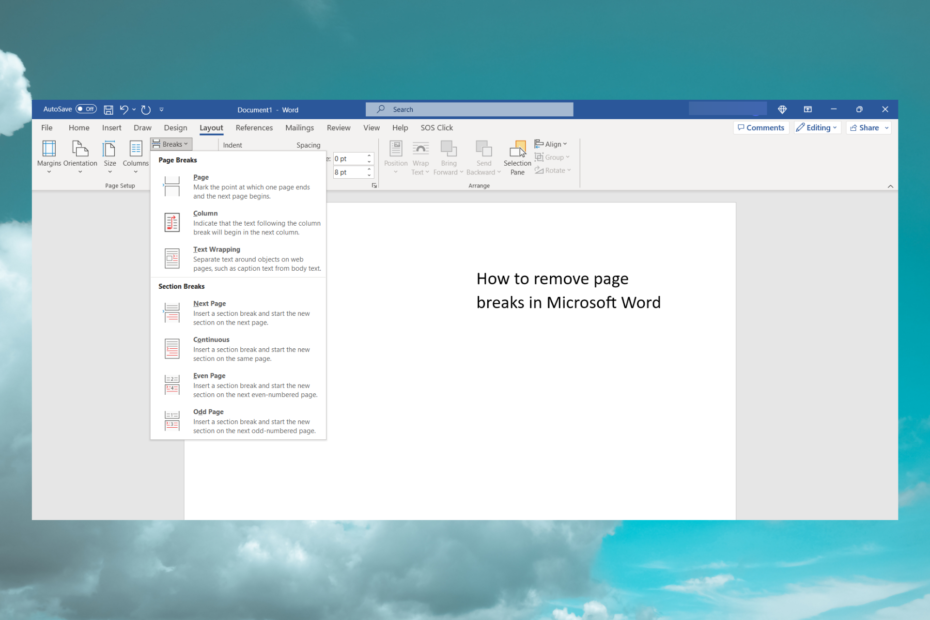

![Microsoft Wordのブックマークが定義されていないエラー[修正]](/f/0852bf5fa1632e8cf468c7a03912032d.png?width=300&height=460)